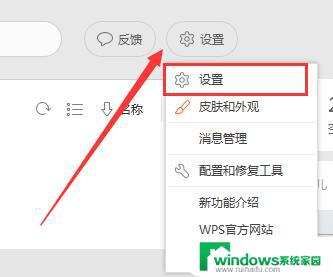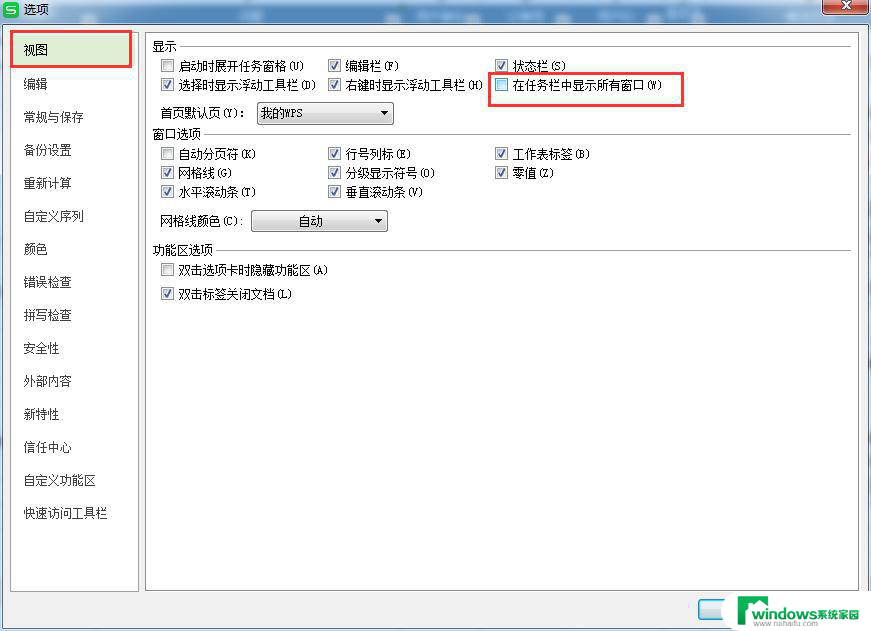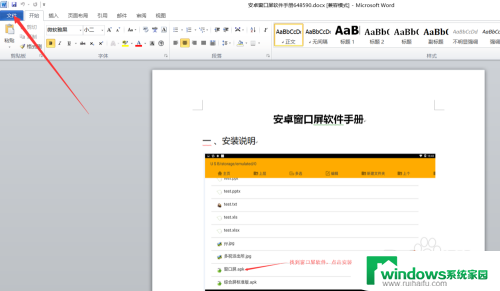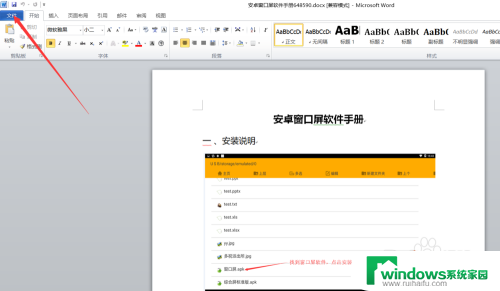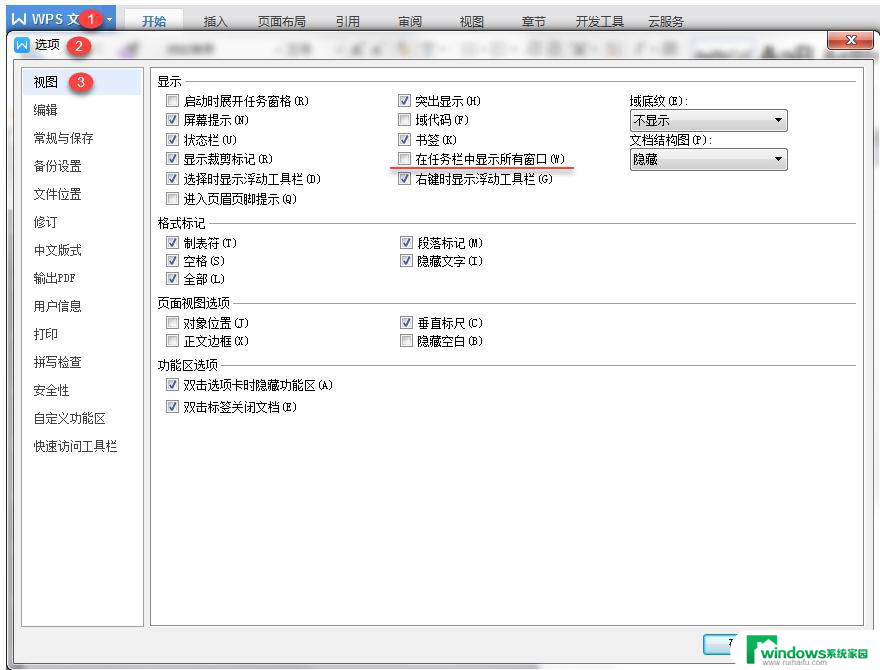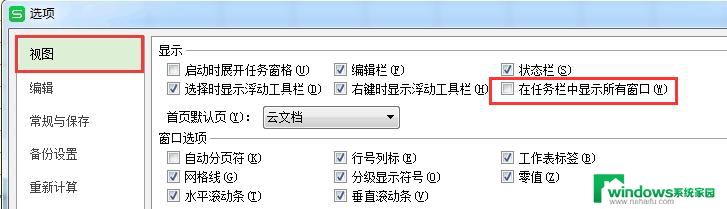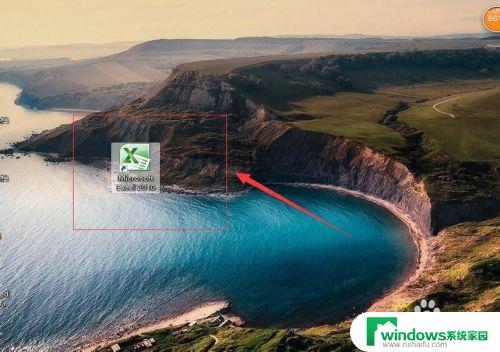cad任务栏显示多个窗口 如何让CAD打开的多个文件在任务栏上合并成一个窗口
更新时间:2023-07-10 17:49:13作者:jiang
cad任务栏显示多个窗口,CAD作为一款常用的设计软件,经常会打开多个文件进行操作,然而当我们打开多个文件时,每个文件都会在任务栏上单独显示,导致任务栏变得非常拥挤,不利于我们的操作。那么如何才能让CAD打开的多个文件在任务栏上合并成一个窗口呢?下面就为大家介绍几种实用方法。
步骤如下:
1.打开多个cad,任务栏如图显示会有多个窗口。

2.输入命令“taskbar”回车确认。
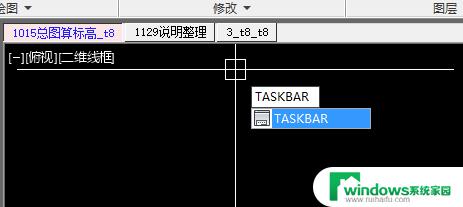
3.将数值“1”,改为“0”。
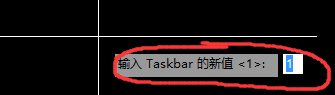
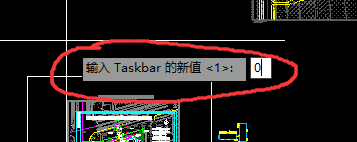
4.任务栏的多个cad窗口自动合成一个窗口。
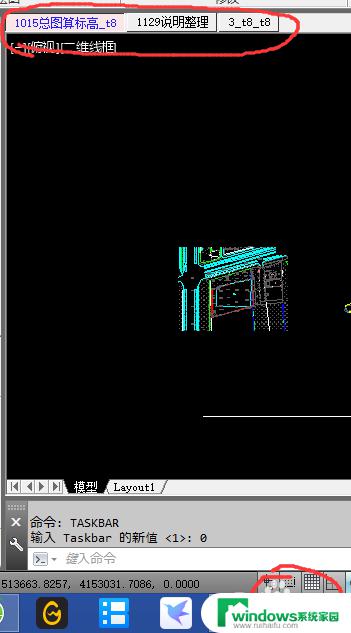
以上是解决 cad 任务栏显示多个窗口的全部内容,如果你也遇到了同样的问题,请参考本文提供的方法进行处理,希望这篇文章能对你有所帮助。